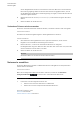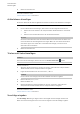User Manual
Table Of Contents
- Inhaltsverzeichnis
- Einleitung
- Erste Schritte
- Dorico-Konzepte
- Benutzeroberfläche
- Hub
- Fenster
- Ihre Arbeitsumgebung einrichten
- Unterschiedliche Ansichten oder Layouts auf Registerkarten öffnen
- Registerkartengruppen erstellen
- Einzelne Registerkarten schließen
- Mehrere Registerkarten schließen
- Zwischen Registerkarten wechseln
- Reihenfolge von Registerkarten ändern
- Registerkarten in eine andere Registerkartengruppe verschieben
- Registerkarten in andere Fenster verschieben
- Mehrere Projektfenster öffnen
- In den Vollbildmodus wechseln
- Bereiche ausblenden
- Einzelne Bereiche ausblenden
- Ansichtstyp des Notenbereichs ändern
- Programmeinstellungen
- Einrichtungsmodus
- Schreibmodus
- Projektfenster im Schreibmodus
- Noteneingabe
- Einführung in die Eingabe und Bearbeitung
- Noteneingabe beginnen
- Eingabemarke
- Rhythmisches Raster
- Noten eingeben
- Akkorde eingeben
- Pausen
- Stimmen
- Notenwerte auswählen
- Punktierungen aktivieren
- Vorzeichen hinzufügen
- Artikulationen hinzufügen
- Triolen und X-tolen hinzufügen
- Vorschläge eingeben
- Taktarten hinzufügen
- Liedtext
- Tastaturbefehle für die Eingabe von Liedtext
- Liedtext hinzufügen
- Refrainzeilen hinzufügen
- Übersetzungen hinzufügen
- Die Zeilennummern von Liedtext ändern
- Zeilennummern von Silben ändern
- Textzeilen in andere Zeilen verschieben
- Silben in andere Zeilen verschieben
- Liedtext über oder unter Notenzeilen platzieren
- Silben über oder unter Notenzeilen platzieren
- Silben innerhalb von Liedtext ausrichten
- Eigenschaften im Schreibmodus
- Notensatzmodus
- Druckmodus
- Stichwortverzeichnis
Schreibmodus
Noteneingabe
97
Die Taktartanzeige am unteren Rand des Abschnitts zeigt, was in die Partitur
eingegeben wird.
5. Optional: Aktivieren Sie Auftakt mit und wählen Sie den gewünschten Auftakt aus dem
Einblendmenü.
6. Klicken Sie auf die angezeigte Taktart.
7. Optional: Wenn Sie keine Note und keinen Akkord ausgewählt haben, können Sie den
Mauszeiger an die Position verschieben, wo Sie die Taktart einfügen möchten, und
klicken.
ERGEBNIS
Die Taktart wird eingefügt. Alle folgenden Noten folgen der festgelegten Taktart.
WEITERFÜHRENDE LINKS
Benutzerdefinierte Taktarten anhand des Einblendfelds hinzufügen auf Seite 97
Benutzerdefinierte Taktarten anhand des Einblendfelds hinzufügen
Im Einblendfeld über der Notenzeile können Sie mit Hilfe von verschiedenen
Tastenkombinationen abweichende Taktarten eingeben.
Jede der benutzerdefinierten Taktarten, die Sie im Notations-Werkzeugfeld im
Abschnitt Taktart erstellen erstellen können, kann auch anhand des Einblendfelds
([Umschalttaste]-M) und den Tasten auf Ihrer Computertastatur erstellt werden, wie in den
folgenden Beispielen beschrieben:
HINWEIS
Standard-Taktarten werden wie folgt eingegeben: Zähler, Schrägstrich, Nenner, z. B.: 3/4.
Taktarten mit Zählzeitengruppen
Geben Sie die erforderlichen Zähler mit darauffolgenden Pluszeichen ein, danach einen
Schrägstrich und den Nenner (ohne Leerzeichen). Wenn Sie die Zähler in Klammern setzen,
werden sie aufaddiert und als eine Zahl angezeigt.
BEISPIEL
Taktarten mit Zählzeitengruppen
2+2+2+3/8 erstellt die folgende Taktart:
Taktarten mit Zählzeitengruppen, die aufaddiert werden
[2+2+2+3]/8 erstellt die folgende Taktart: